既定では、POP3 電子メール アカウントから新しいメッセージを取得すると、メッセージは POP3 メール サーバーから削除され、使用しているコンピューターに保存されます。 メッセージは POP3 メール サーバーに存在しなくなるので、別のコンピューターからサーバーに接続しても表示できません。
POP3 電子メール アカウントの設定を変更することで、ダウンロードされた後にメッセージを削除するかどうかを選択できます。
1. 1 つ目のコンピューターから POP3 メール サーバーに接続するときに、メール メッセージを Outlook にダウンロードします。
2. 2 つ目のコンピューターから接続するときに、メール メッセージを Outlook にダウンロードします。
3. 3 つ目のコンピューターから接続するときに、メール メッセージを Outlook にダウンロードし、3 つ目のコンピューター上のアカウントの設定で [サーバーにメッセージのコピーを置く] チェックボックスが選択されていないため、サーバーから削除します。 これは、ダウンロードされたメッセージを削除するように、コマンドが Outlook から POP3 メール サーバーに送信されます。 これ以降、他のコンピューターが、POP3 メール サーバーからこれらのメッセージをダウンロードすることはできません。
ダウンロードしても POP3 メール サーバーからメッセージを削除しない
電子メール メッセージを読み込むだけで、長期的には保存しない各コンピューター上で、次の操作を行います。
-
[ ファイル > アカウント設定] > [アカウント設定]
-
[電子メール] タブで POP3 メール アカウントを選び、[変更] を選択します。
-
[詳細設定] を選択します。
-
[詳細設定] タブの [配信] で [サーバーにメッセージのコピーを置く] チェックボックスをオンにします。
-
指定日数が経過した後、コンピューターのアイテムを削除したとき、または [削除済みアイテム] フォルダーを空にしたときに、メール サーバーからメッセージを自動的に削除するかどうかを選ぶこともできます。 これらの設定を使用して、インターネット サービス プロバイダー (ISP) が設定した最大メールボックス サイズを超えないようにすることができます。
注: ほとんどの ISP では、POP3 メールボックスにサイズ制限を設定しています。 サーバーからアイテムを削除しない場合、アカウントは最終的に ISP によって割り当てられた量を超えます。 これにより、追加のメッセージを受信できなくなる可能性があり、追加料金が発生する可能性があります。 詳細については、利用している ISP にお問い合わせください。

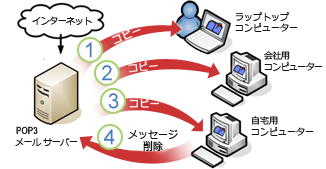
![backstage ビューの [アカウント設定]](/images/ja-jp/d6797029-9412-46c5-930c-c6bc8dc8f85e)
![[インターネット電子メール設定] ダイアログ ボックスの [詳細設定] タブの [配信] セクション](/images/ja-jp/8de58c56-85e3-4833-9c0e-a3150bf5f08c)










